数字图像处理 VC++实现图片的读取、显示
数字图像处理(Digital Image Processing)
又称为计算机图像处理,它是指将图像信号转换成数字信号并利用计算机对其进行处理的过程.
分类
1. 按图像灰度
灰度图像:一般为256灰度级(8位图)、二值图像
2. 按图像格式
光栅图像:bmp、jpg、png、gif
矢量图像:wmf、svg
1. 按图像维度
全景照片
图像变换
1. 不考虑插值
平移
翻转/镜像
2. 考虑插值
旋转
缩放(放大:过采样,缩小:欠采样)
错切
3. 傅里叶变换
图片的读取
1.在Microsoft Visual Studio 2010中创建MFC基于对话框的应用程序
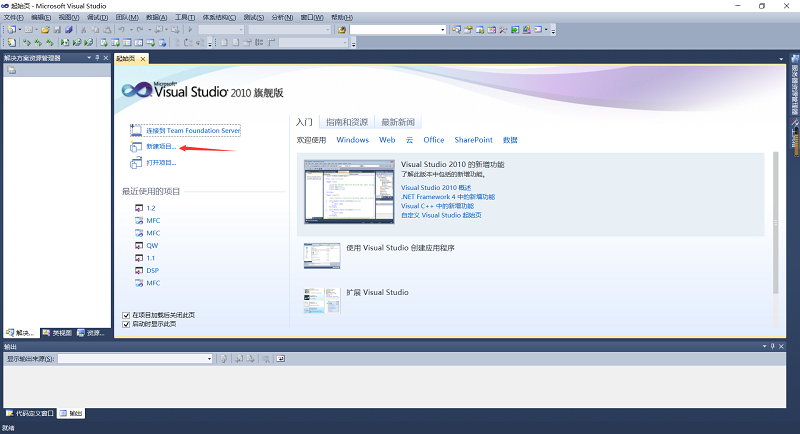
 点击确定,然后点击下一步
点击确定,然后点击下一步
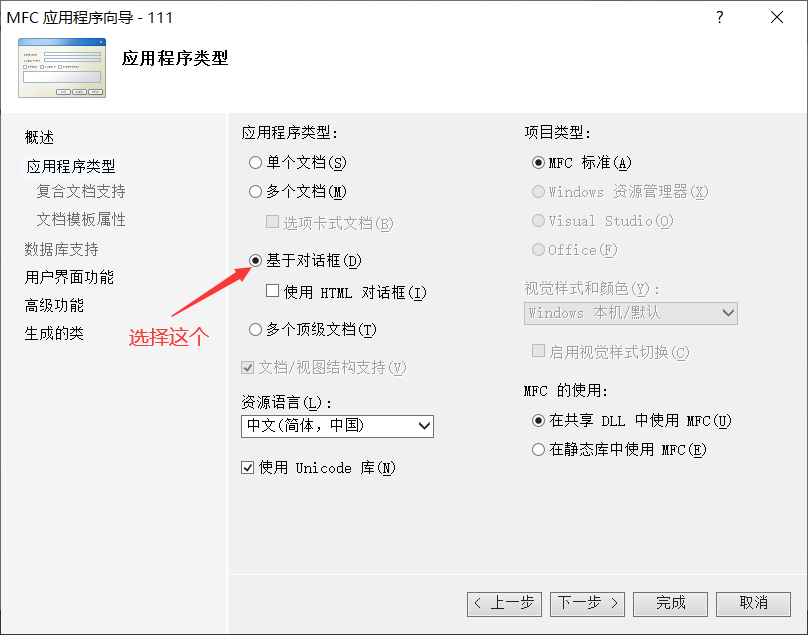
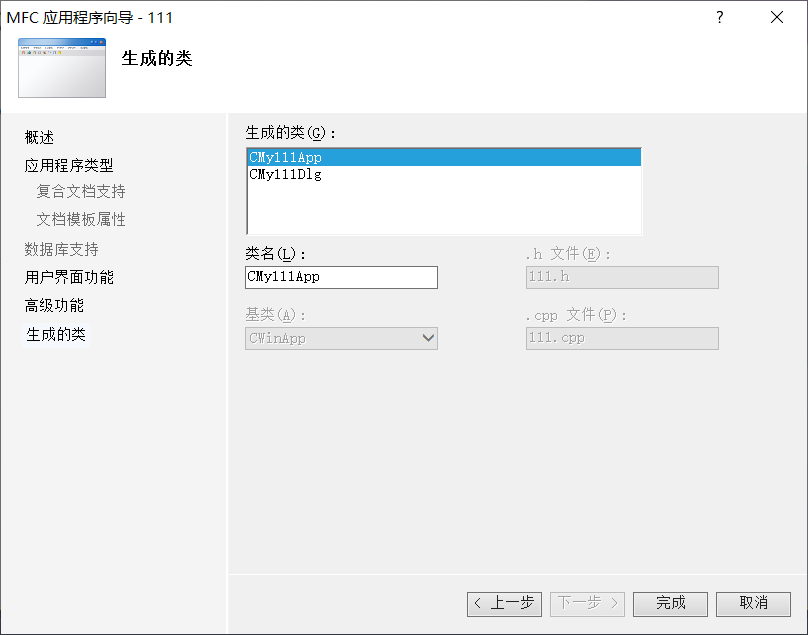
 这样就创建完成了
这样就创建完成了
2.在资源视图的Dialog界面创建图片显示窗口和控制按钮,先把Dialog界面中原有的控件删除掉,然后在对话框中添加picture control和Button 等控件。分别修改各个控件的ID和Caption。
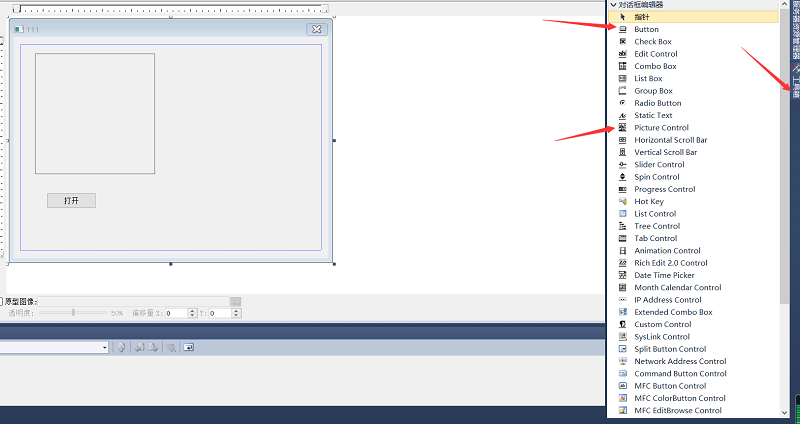
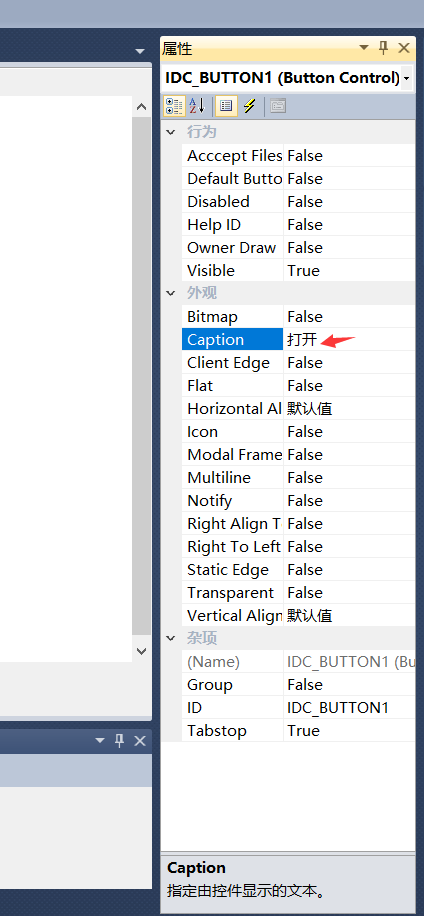 3.双击打开按钮,MFC自动添加消息响应函数void CMFCDlg::OnBnClickedButton1(),并在消息响应函数中添加如下代码:
3.双击打开按钮,MFC自动添加消息响应函数void CMFCDlg::OnBnClickedButton1(),并在消息响应函数中添加如下代码:
CString m_strSrcBmpPath;
BITMAPFILEHEADER *m_pBmpFileHeader;
CFileDialog dlg(TRUE,NULL,NULL,OFN_HIDEREADONLY|OFN_OVERWRITEPROMPT,_T("bmp(*.bmp)|*.bmp||"),this);
if (dlg.DoModal()!=IDOK)
{
MessageBox(_T("图片打开失败"));
return;
}
m_strSrcBmpPath = dlg.GetPathName();
CFile file;
file.Open(m_strSrcBmpPath,CFile::modeRead);
m_pBmpFileHeader = new BITMAPFILEHEADER[14];
file.Read(m_pBmpFileHeader,14);
file.Seek(14,CFile::begin);
m_pBmpInfo = new BITMAPINFO[40+256*4];
file.Read(m_pBmpInfo, 40+256*4);
if (m_pBmpInfo->bmiHeader.biBitCount==8)//灰度图像,有调色板
{
file.Seek(14+40+256*4,CFile::begin);
}
else if (m_pBmpInfo->bmiHeader.biBitCount==24)//彩色图像,无调色板
{
file.Seek(14+40,CFile::begin);
}
int iWidth = m_pBmpInfo->bmiHeader.biWidth;
int iHeight = m_pBmpInfo->bmiHeader.biHeight;
int iImgSize = m_pBmpInfo->bmiHeader.biSizeImage;
int iXPels = m_pBmpInfo->bmiHeader.biXPelsPerMeter;
int iYPels = m_pBmpInfo->bmiHeader.biYPelsPerMeter;
int biClrUsed = m_pBmpInfo->bmiHeader.biClrUsed;
int biClrImportant = m_pBmpInfo->bmiHeader.biClrImportant;
m_pSrcBuf = new char[file.GetLength()];
file.Read(m_pSrcBuf, m_pBmpInfo->bmiHeader.biSizeImage);
file.Close();
Invalidate();
4.要想将读取的图像显示出来,需要在上面函数后面插入代码如下:
MessageBox(_T("图片打开成功"));
CDC *m_pDC = GetDC();
CRect m_rc;
GetDlgItem(IDC_SRCImage)->GetWindowRect(&m_rc);
ScreenToClient(&m_rc);
::SetStretchBltMode(m_pDC->GetSafeHdc(),COLORONCOLOR);
::StretchDIBits(m_pDC->GetSafeHdc(),
m_rc.left,m_rc.top,m_rc.Width(),m_rc.Height(),
0,0,m_pBmpInfo->bmiHeader.biWidth,m_pBmpInfo->bmiHeader.biHeight,
m_pSrcBuf,m_pBmpInfo,
DIB_RGB_COLORS,SRCCOPY);
5.要注意参数的定义
BITMAPINFO *m_pBmpInfo;
char *m_pSrcBuf;
CString m_strSrcBmpPath;
BITMAPFILEHEADER *m_pBmpFileHeader;
6.运行程序,成功运行会如下显示图片:
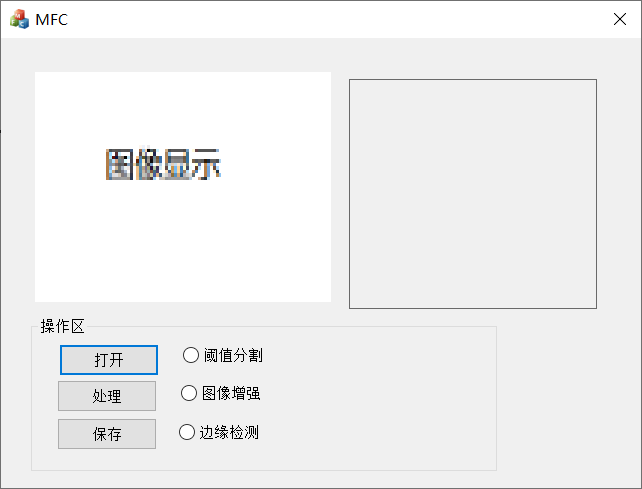 注意:这里只能选择图片格式为:.bmp
注意:这里只能选择图片格式为:.bmp
有的小伙伴可能在学校机房学习,有时候会出现自己做好了,拷入U盘拿到机房电脑上运行不了,这时候需要自己去C盘删除东西,就可以运行了。操作步骤如下:
C盘——Program Files (x86)——Microsoft Visual Studio 2010——VC——bin——cvtres.exe(删除掉)
这时候程序就可以正常运行了。
最后
以上就是忧伤老鼠最近收集整理的关于图片读取显示的全部内容,更多相关图片读取显示内容请搜索靠谱客的其他文章。





![[源码和文档分享]基于VC++的MFC框架实现的数字图像处理算法一、课程背景二、课程选题三、设计思想](https://file2.kaopuke.com:8081/files_image/reation/bcimg6.png)


发表评论 取消回复